Urenstaten
Laatst bijgewerkt:
- Urenstaten gebruiken
- Tijdsperiode voor urenstaten kiezen
- Filter op urenstatus
- Uren van één afdeling bekijken
- Urenstaten exporteren
- Exportformaten
- Exporteren naar Excel
- Exporteren naar Pdf
- Het uursaldo van een medewerker aan de urenstaten aanpassen
- Beschrijf hoe de klant de functie/knop vindt
- Stuur goedgekeurde urenstaten naar je medewerkers
Urenstaten gebruiken
Alle urenstaten van jeouw medewerkers zijn verzameld op één plaats, waar je toegang toe hebt als beheerder in Minuba. Het overzicht geeft je een overzicht van de geregistreerde uren, ziekte, overuren, ploegendienst enz. van uw medewerkers. De urenstaten laten ook zien wanneer je medewerkers voor het laatst hun urenstaten hebben ingeleverd en wanneer ze zijn goedgekeurd. Dit is belangrijke informatie voor degenen die de salarissen uitrekenen en b.v. de urenstaten moeten overzetten naar een salarissysteem. Je hebt ook de mogelijkheid om te kiezen voor welke periode en afdeling je de uren wilt zien.
Heb je een gedetailleerd overzicht nodig van de geregistreerde uren, zoals op welke datum of bestellingen ze geregistreerd zijn, kun je de lijst met voordeel naar en Excelbestand of Pdf exporteren.
Jouw vindt de urenstaten door op het tandwiel rechtsboven te klikken en 'Urenstaten' te selecteren.
Tijdsperiode voor urenstaten kiezen
In de werkbalk boven de lijst met urenstaten kun je zelf de tijdsperiode die je wilt bekijken, kiezen. De som van de uren wordt berekend op basis van de geselecteerde periode, zodat je een weergave van de bestede uren per maand of voor een betaalperiode kunt zien.
Filter op urenstatus
Je kunt de weergave van uren filteren, afhankelijk van of de uren van de medewerker niet-ingeleverd, ingeleverd, goedgekeurd of geëxporteerd zijn. Als je alle 4 de filters hebt ingeschakeld, zorg je ervoor dat je alle uren ziet die zijn geregistreerd. Als je alleen de goedgekeurde uren hebt ingeschakeld, zie je alleen een overzicht van de uren, die zijn goedgekeurd door een beheerder T.E.M. de einddatum, die je hebt geselecteerd, en die nog niet zijn geëxporteerd.
Uren van één afdeling bekijken
Als je alleen de uren van een bepaalde afdeling hoeft te zien, kun je kiezen welke afdeling dat moet zijn. Alle medewerkers van de geselecteerde afdeling worden in de lijst getoond, en medewerkers buiten de geselecteerde afdeling worden verborgen.
Het kan slim zijn om de functie afdelingen te gebruiken, wanner je salarissen moet betalen aan zowel medewerkers die maandelijks als per uur worden betaald.
Urenstaten exporteren
Indien je meer informatie nodig hebt dan er in Minuba wordt weergegeven (bijv. een specificatie per dag), kun je de urenstaten exporteren naar een Excel-bestand of een Pdf.
Dit doe je via de "Urenstaten" pagina, die je kan vinden onder het tandwiel.
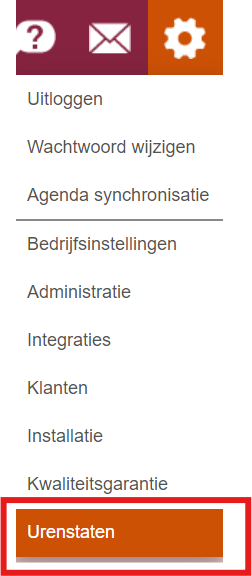
Het biedt je de mogelijkheid om de uren te sorteren en te filteren op datum, medewerker of op een bestelling. Als je de uren naar Excel exporteert, krijg je een meer gedetailleerd overzicht over de uren van jouw medewerkers.
Als je ervoor hebt gekozen om alleen goedgekeurde uren te exporteren, heb je de mogelijkheid om de geëxporteerde uren als "geëxporteerd" te markeren.
Hiermee kan je ze de volgende keer dat je uren exporteert, weg filteren. Ze zullen dus niet twee keer op een loonrekening kunnen worden opgenomen.
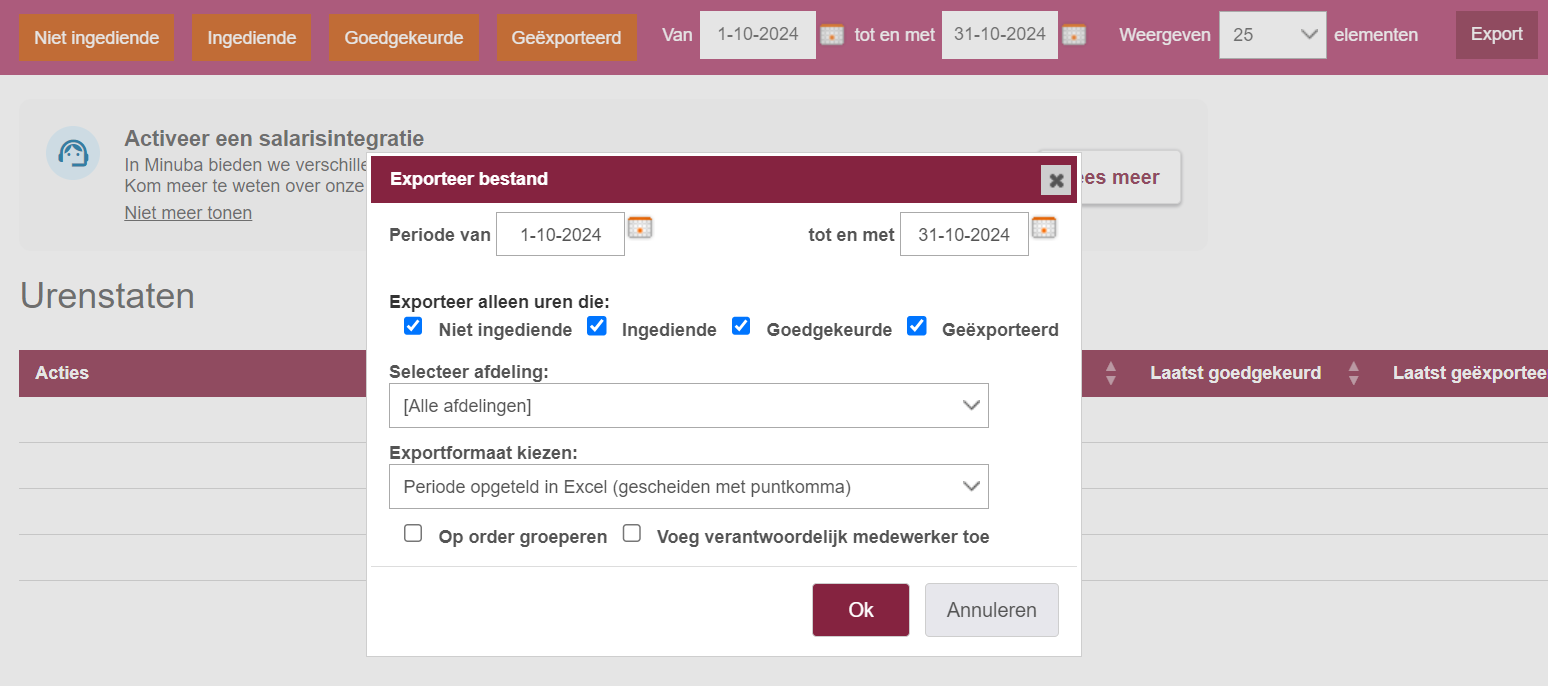
Je kunt de urenstaten ook exporteren naar verschillende salarissystemen, zodat Minuba de basis vormt voor de salarisadministratie in jouw salarissysteem.
Exportformaten
Wanneer je de urenstaten gaat exporteren, kun je verschillende formaten kiezen. Over het algemeen kun je kiezen uit Excel of Pdf. Als je naar Excel exporteert, krijg je de mogelijkheid om in de lijst te sorteren en te filteren, en als je naar Pdf exporteert, kun je bijv. de afdruk naar de medewerker sturen.
Exporteren naar Excel
Periodeoptelling geeft je een overzicht van de tijd van elke medewerker binnen de geselecteerde periode. Je krijgt alle soorten werktijd-, toeslag- en verzuimtypes als kolommen, zodat je de verdeling van de tijdregistraties kunt zien.
Dagelijkse samentelling geeft je een overzicht van de geregistreerde werkuren van elke medewerker per dag.
Exporteren naar Pdf
Met Pdf beschik je over één Pdf-bestand voor al je medewerkers en hun urenstaten. De urenstaat bevat zowel een totaal van de uren voor een periode als een specificatie van wat ordergerelateerd is en wat interne tijd was, evenals werktijdsoorten, toeslagen, onkosten of afwezigheidsregistraties.
Je kunt kiezen of je elke afwezigheidsregistratie in een lijst wilt zien of alleen een lijst met elk type afwezigheidsregistratie.

Pdf per tijdregistratie geeft je één Pdf-bestand voor al je medewerkers, dat gespecificeerd is per registratie. Hierdoor heb je een zeer gedetailleerd overzicht over de individuele urenregistratie van elke medewerker.
Het uursaldo van een medewerker aan de urenstaten aanpassen
In sommige gevallen kan het nodig zijn om het uursaldo van een medewerker te wijzigen, bijv. als er overuren worden uitbetaald en het saldo vervolgens moet worden aangepast.
Wanneer je de muis over een medewerker beweegt, wordt de knop ‘Saldo’ weergegeven onder de kolom ‘Acties’.
Je kunt nu kiezen op welke datum de wijziging van toepassing moet zijn, je kunt het huidige flexsaldo zien en je kunt een wijziging invoeren of een nieuw flexsaldo instellen. Misschien wil je ook een opmerking toevoegen, zoals bijv. ‘10 uur uitbetaald ’.
NB! Zorg er bij het selecteren van 'Datum van wijziging' voor, dat je het eindsaldo instelt voor de geselecteerde datum. Dus als de wijziging vanaf maandagochtend in werking moet treden, selecteer dan de datum voor zondag.
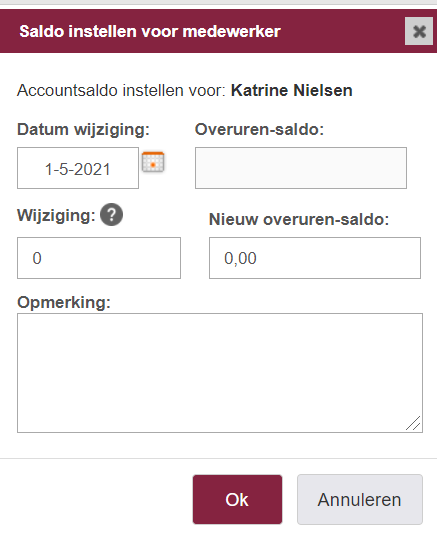
Daarna verandert het saldo in ‘Mijn tijd’ en op de urenstaten vanaf de dag na de geselecteerde datum. De wijziging is te zien in het logboek op de urenstaat van de individuele medewerker. Je vindt het logboek onder ‘Acties’ op de regel van de medewerker.
Klik op ‘Logboek weergeven’ om alle acties te zien die op de medewerker hebben plaatsgevonden, die betrekking hebben op tijdregistratie en saldo.
Beschrijf hoe de klant de functie/knop vindt
Om de urenstaat van een werknemer te vinden, klik je op Tandwiel >> Urenstaten.
Als je het saldo van een reeds goedgekeurde urenstaat wil wijzigen, kun je dit doen door op de knop “Saldo” naast de naam van de werknemer te klikken en het vakje “Saldo wijzigen voor goedgekeurde urenstaten” aan te vinken.
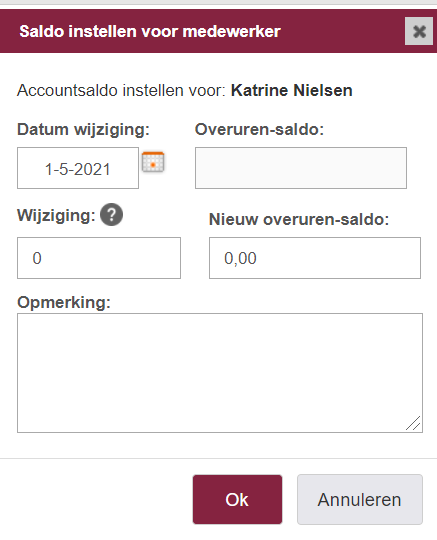
Als deze optie is ingeschakeld, zal het systeem automatisch de goedkeuring van de urenstaat verwijderen, de gewenste balanswijziging uitvoeren en vervolgens de urenstaat opnieuw goedkeuren. Dit zal ook zichtbaar zijn in het logboek van de betreffende medewerker.
Zo vermijd je dat je de urenstaten handmatig moet verwijderen en toevoegen via “Mijn tijd”, elke keer dat je de balans van je medewerkers moet wijzigen.
Stuur goedgekeurde urenstaten naar je medewerkers
Medewerkers kunnen automatisch goedgekeurde urenstaten ontvangen voor een week, veertien dagen of een maand. De goedgekeurde urenstaten worden verzonden naar het e-mailadres, waarmee de gebruiker in het systeem is aangemaakt en het verzenden vindt plaats na goedkeuring.
NB! Om ervoor te zorgen dat de medewerker zijn/haar urenstaat kan openen, moet de medewerker worden aangemaakt met een geldig e-mailadres waartoe hij/zij toegang heeft.
Onder Bedrijfsinstellingen (onder de sectie ‘Registraties’) kun je kiezen of dit elke week, elke twee weken of elke maand moet zijn.
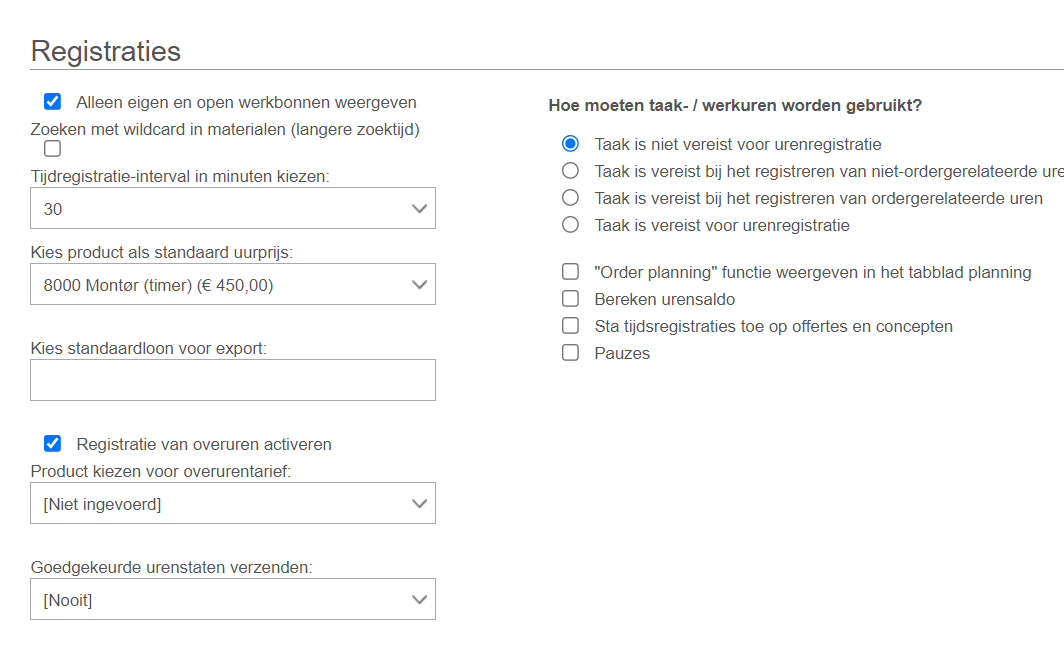
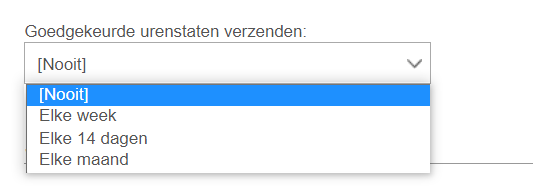
Als de urenstaten wekelijks moeten worden verzonden, geef je de dag van de week aan waarop de salarisperiode begint.
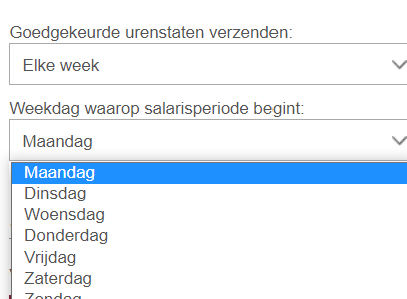
In bovenstaand voorbeeld ontvangen medewerkers goedgekeurde urenstaten voor de periode maandag-zondag.
Als de urenstaten elke veertien dagen moeten worden verzonden, kun je kiezen of het in even of oneven weken moet zijn, evenals de dag van de week waarop de salarisperiode begint.
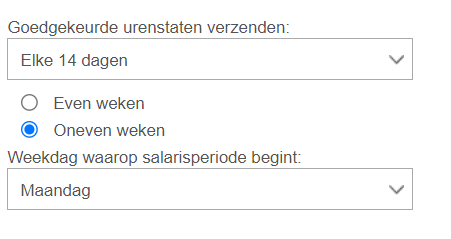
In het bovenstaande voorbeeld ontvangen medewerkers goedgekeurde urenstaten voor de periode maandag-zondag in oneven weken.
Als de urenstaten maandelijks moeten worden verzonden, geef je de dag van de maand aan waarop de salarisperiode begint.
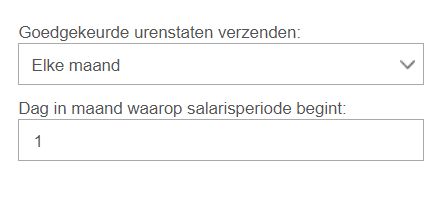
In bovenstaand voorbeeld ontvangen medewerkers goedgekeurde urenstaten voor de periode van de 1e dag van de maand tot en met de laatste dag van de maand. Bijvoorbeeld 1-31 januari en 1-28 februari.
Niet gevonden wat je zocht?
Heb je nog vragen?
Neem contact op met onze support
maandag - vrijdag van 09-16
Met Minuba Plus kan je zowel via e-mail als telefoon ondersteuning krijgen.
Als Minuba GO! klant krijg je support via het het volgende e-mailadres.